-
Sonate de vampire
VARIANTE PERSONAL
Tubes : Renée y Odette
Tutorial traducido con la autorización de
RENÉE GRAPHISME
Si presentan sus variantes en grupos y utilizaron mi traducción,
ruego lo indiquen con un enlace hacia mi Blog
No se olviden mandarme directamente sus trabajos
¡ Gracias anticipadas !
 jardinssecretsevalynda@gmail.com
jardinssecretsevalynda@gmail.com AVISOS DE RENÉE
Está determinadamente prohibido compartir los tubes de los tutoriales en grupos, blogs etc …
Están a disposición de quien los quiera directamente en mi página
Si comparte este tutorial en un grupo o un foro, se prohíbe separar la box de preview de los tubes
También está prohibido compartir el tutorial sin dar un link hacia el tutorial original
Cualquier semejanza con un tutorial existente es pura coincidencia
No se olviden de agradecer a quienes trabajan con nosotros : los tuberos y los traductores
Este tutorial fue creado con PSP 2022
pero puede ser realizado con otras versiones
Los colores pueden variar según la versión utilizada
Al utilizar otros tubes o colores,
adaptar el modo de mezcla de las capas y su opacidad
MATERIAL
Pinchar en el banner de Renée
para llegar a la página del tutorial original
y descargar de allí el material
(y los filtros que necesiten)
Además de los tubes utilizados en el tutorial,
Renée nos regala otros para nuestras variantes
(archivo "Tubes reserves")

FILTROS
Incluidos en el material por si no lo tenían aún

Deben de colocarse en Unlimited 2.0
Otros filtros
Toadies
Mehdi
Alien Skin Eye Candy 5 Impact
Alien Skin Eye Candy 5 Nature
Flaming Pear / Flexify 2
MuRa’s Meister
AAA Frames
PREPARACIÓN
Fuera de PSP
Colocar las selecciones y los gradiente en las carpetas adecuadas de su PSP
Colocar el script “Preset_Pick_sonate”
en la carpeta “Ajustes” de su PSP
NOTA
Personalmente, no supe donde colocar el segundo script
“Preset_Retro_Phot-retro-Sonate de Vampire”
O sea que en el paso 49,
puse los ajustes del efecto según el tutorial de Renée
PALETA DE COLORES (incluida en el material)

Color de Primer Plano n°2
Color de Fondo n°3
Subir el gradiente “jlm-gold-silver-copper”
en la ventanita del Color de Primer Plano
con estos ajustes en estilo Radial

1 – Abrir un archivo nuevo transparente de 1100 x 750 pixeles
2 – Llenar la capa con el gradiente
3 – Capas / Duplicar
4 – Imagen / Espejo / Espejo vertical
o Imagen / Voltear para versiones antiguas de PSP
5 – Imagen / Espejo / Espejo horizontal
o Imagen / Espejo para versiones antiguas de PSP
6 – Modo de mezcla = Superposición
7 – Capas / Fusionar hacia abajo
8 – Filtro Toadies / What Are You

9 – Filtro Unlimited 2.0 / &<Bkg Designer sf10 II>
/ Gregs FO Warp

10 – Cambiar el estilo del gradiente a Reflejos

Capas / Nueva capa de trama
11 – Selecciones / Cargar selección desde disco
“Sonate-de-Vampire1”
12 – Llenar la selección con el gradiente
13 – Filtro Mehdi / Sorting Tiles

14 – Efectos 3D / Sombra
0 / 0 / 100 / 25 en negro
SELECCIONES / ANULAR SELECCIÓN
15 – Selecciones / Cargar selección desde disco
“Sonate-de-Vampire2”
16 – Filtro Alien Skin Eye Candy 5 Impact / Glass

SELECCIONES / ANULAR SELECCION
17 – Filtro Flaming Pear / Flexify 2

18 – Imagen / Cambiar el tamaño de la capa a 65%
19 – Imagen / Rotación libre

20 – Objetos / Alinear / Izquierda
o Herramienta Selección (letra k del teclado) con estos ajustes

21 – Capas / Duplicar
22 – Imagen / Espejo / Espejo Horizontal
23 – Capas / Fusionar hacia abajo
24 – Filtro Unlimited 2.0 / &<Bkg Designer sf10 III
/ SW Hollow Dot
25 – Selecciones / Cargar selección desde disco
“Sonate-de-Vampire3”
26 – Editar / Cortar
Editar / Pegar como nueva capa
No mover : quedó en su sitio
SELECCIONES / ANULAR SELECCIÓN
27 – Efectos de distorsión / Ondas

28 – Filro Alien Skin Eye Candy 5 Nature / Icicles


29 – Capas / Organizar / Bajar
30 – Copiar y pegar como nueva capa
“Renee-Tubes-SonateVampire-Image1”
31 – Herramienta Selección con estos ajustes

32 – Activar la capa de arriba
Capas / Nueva capa de trama
33 – Selecciones / Cargar selección desde disco
“Sonate-de-Vampire4”
34 – Volver a poner el gradiente en estilo Radial

Llenar la selección con el gradiente
SELECCIONES / ANULAR SELECCIÓN
35 – Efectos 3D / Bisel interior

36 – Filtro MuRa’s Meister / Copies

37 – Filtro FM Tile Tools / Blend Emboss
con los ajustes predeterminados
38 – Filtro personalizado por el usuario / Emboss_3
con los ajustes predeterminados
39 – Capas / Duplicar
40 - Efectos de la imagen / Desplazamiento

41 - Capas / Duplicar
42 - Efectos de la imagen / Desplazamiento

43 – Capas / Fusionar hacia abajo DOS VECES
44 – Efectos de distorsión / Distorsión de lente

45 – Herramienta Selección
Pinchar en la flechita blanca arriba
Pinchar en “sonate” y se aplicará automáticamente el efecto

46 – Modo de mezcla = Luz fuerte
47 – Activar la capa “Trama 3”
Copiar y pegar como nueva capa
“Renee-Tubes-SonateVampire-Image2”
48 – Modo de mezcla = Luz fuerte
Opacidad de la capa a 81%
49 – Efectos fotográficos / Laboratorio retro

Cambiar los ajustes de los colores según su gusto
50 – Selecciones / Cargar selección desde disco
“Sonate-de-Vampire5”
51 – Efectos fotográficos / Película y filtros

SELECCIONES / ANULAR SELECCIÓN
52 – Activar la capa de arriba del todo
Capas / Nueva capa de trama
53 – Selecciones / Cargar selección desde disco
“Sonate-de-Vampire6”
54 – Llenar la selección de blanco
SELECCIONES / ANULAR SELECCIÓN
55 – Filtro MuRa’s Meister / Copies

56 – Efectos de los bordes / Realzar
57 – Efectos de distorsión / Deformación

58 – Modo de mezcla = Superposición
59 – Copiar y pegar como nueva capa
“Renee-Tubes-SonateVampire-Image3”
60 – Herramienta Selección con estos ajustes

61 – Filtro Alien Skin Eye Candy 5 Impact / Perspective Shadow

62 – Capas / Duplicar
63 – Imagen / Espejo / Espejo horizontal
64 – Capas / Fusionar hacia abajo
65 – Copiar y pegar como nueva capa
“Renee-Tubes-SonateVampire-Image4”
Colocar a la derecha encima de la columna
66 – Herramienta Borrador
Borrar según captura
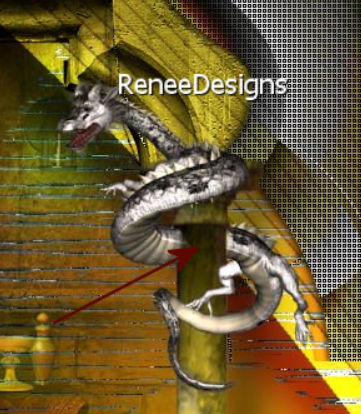
67 – Capas / Duplicar
68 – Imagen / Espejo / Espejo horizontal
69 – Capas / Fusionar hacia abajo
70 - Copiar y pegar como nueva capa
“Renee-Tubes-SonateVampire-Image5”
Colocar a la derecha como si saliese de la boca del dragón
71 - Copiar y pegar como nueva capa
“Renee-Tubes-SonateVampire-Image5”
Colocar a la izquierda como si saliese de la boca del dragón

72 – Herramienta Cambiar Color

Elegir un color dominante de su imagen
para Renée ==> #87d823
Cambiar el color del soplo del dragón de la izquierda
(como si fuese él quien cambia el color de la habitación)
Activar la capa de abajo del todo (Trama 1)
Color de Primer Plano n°7
Color de Fondo n°6
En la ventanita del Color de Primer Plano,
subir el gradiente “ASDwebs_Gradient_Spoiled” en modo Lineal

73 - Capas / Nueva capa de trama
74 – Selecciones / Cargar selección desde disco
“Sonate-de-Vampire7”
75 – Llenar la selección con el gradiente
SELECCIONES / ANULAR SELECCIÓN
76 - Capas / Organizar / Subir
Hasta aquí hemos llegado

77 – Activar la capa de arriba del todo
Abrir “Renee-TUBES-Sonate-de-vampire-1”
Activar la capa “Vampire”
Editar / Copiar
Volver al diseño principal
Editar / Pegar como nueva capa
Imagen / Cambiar el tamaño de la capa a 80%
Imagen / Cambiar el tamaño de la capa a 85%
Colocar según resultado final
Volver a “Renee-TUBES-Sonate-de-vampire-1”
Activar la capa “Branche 1”
Editar / Copiar
Volver al diseño principal
Editar / Pegar como nueva capa
Imagen / Cambiar el tamaño de la capa a 80%
Colocar a la izquierda
Volver a “Renee-TUBES-Sonate-de-vampire-1”
Activar la capa “Branche 2”
Editar / Copiar
Volver al diseño principal
Editar / Pegar como nueva capa
Colocar a la derecha
Volver a “Renee-TUBES-Sonate-de-vampire-1”
Activar la capa “Oeil”
Editar / Copiar
Volver al diseño principal
Editar / Pegar como nueva capa
Imagen / Cambiar el tamaño de la capa a 80%
Colocar a su gusto
78 – En cada una de las 4 ultimas capas
Filtro Alien Skin Eye Candy 5 Impact / Perspective Shadow

79 – Imagen / Añadir bordes de 1 pixel en negro
Imagen / Añadir bordes de 30 pixeles en blanco
Imagen / Añadir bordes de 1 pixel en negro
Imagen / Añadir bordes de 45 pixeles en blanco
80 – Selecciones / Seleccionar todo
81 – Selecciones / Modificar / Contraer de 35 pixeles
82 – Filtro AAA Frames / Texture Frame

83 – Efectos 3D / Sombra
0 / 0 / 100 / 25 en negro
SELECCIONES / ANULAR SELECCION
84 – Imagen / Cambiar el tamaño del diseño completo a 85%
Copiar y pegar la WaterMark de Renée
Firmar su diseño
Capas / Fusionar todo
Tutorial escrito el 14/12/2021
Traducido el 31/12/2021
Espero se hayan divertido
como RENÉE se divirtió creando el tutorial,
como me divertí yo traduciéndolo para Ustedes
RENÉE y YO quedamos a la espera de sus variantes
y con mucho placer colocaré sus trabajos
en la Galería especial de esta traducción







